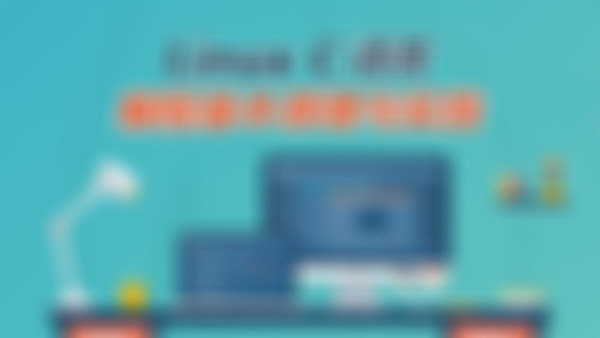-
【错误流】 我们将程序进行一些修改,如下: #include <stdio.h> int main() { printf("input the int value i:\n"); int i, j; scanf("%d", &i); printf("input the int value j:\n"); scanf("%d", &j); if(0!=j){ printf("%d/%d=%d\n",i,j,i/j); }else{ fprintf(stderr, "j != 0\n"); return 1; } return 0; } 对程序进行编译cc main.c,得到./a.out,分别根据提示输入8和4得到结果“8/4=2”,我们使用命令echo $?,得到0说明程序正常输入,下面我们来测试一下错误流,再次执行程序./a.out,我们输入8和0,并使用echo $?命令得到返回值为1,则有错误流显示的结果“j != 0”。 我们能否将正确和错误的结果分别倒入(写文件的方式)到不同的文件中去呢?命令我们写./a.out 1>t.txt 2>f.txt,正确的导入到t.txt中,错误的导入到f.txt。同样地,我们还可以把输入流加到刚才的命令中去。 根据以上讲的,有: 标准输入流 ==> 键盘输入 标准输出流 ==> 终端输出 标准错误流 ==> 错误输出 我们再结合通道,就可以写出有实际意义的命令来。查看全部
-
【输入流重定向】 我们可以创建一个文件vi input,txt,内容如下: 6 8 我们再次执行./a,out < input.txt,不存在追加模式,所以我们用单箭头<,我们可以将要输入的内容全部在input.txt中准备好,命令执行后,我们便在终端上可以看到结果。查看全部
-
【输入输出流以及错误流的重定向机制】 Linux几乎可以用于任何领域,这里我们不得不提出linux的通道,管道起到了很重要的作用,不同应用程序之间要配合使用,就需要用到管道。 我们这里先给出一个例子main.c,主要介绍输入流,输出流和错误流的重定向机制,对于管道的理解会比较容易些。 #include <stdio.h> int main() { printf("input the int value i:\n"); \\printf其实对fprintf的封装,是从标准输出流(即stdout)来输出这个过程 scanf("%d", &i); //默认输入流是键盘 printf("input the int value j:\n"); scanf("%d", &j); printf("i+j=%d\n", i+j); } 执行命令编译cc main.c,得到a.out,运行a.out,我们分别输入3和5输入到终端。我们标准输出流是1,输出入是0。我们可以使用命令./a.out 1>> a.txt,其中>>符号(不写参数就是输出流),之前默认输出流是终端,现在我们则改为输出到a.txt中,我们执行命令后,分别输入3回车后再输入5。再使用命令cat a.txt,我们可以看到我们已经输出到文件里的内容。 我们再次执行./a.out >> a.txt,我们再次输入参数,完成后我们再次使用cat来查看a.txt文件里的内容,发现之前的内容还在,新的输出内容追加到了后面。 再举一个重定向的例子,我们使用命令ls /etc >> etc.txt,我们将ls目录下的内容输入到了etc.txt文件中;但我们如若改重定向符号想覆盖掉之前的内容,可以把双箭头>>改为单箭头>,则文件中先前的内容就会被覆盖掉。查看全部
-
1>>a.txt 输入重定向机制 双箭头 尾部加 单箭头 重新写入文件 1<b.txt 输出重定向机制 错误流返回值不为0查看全部
-
输入,输出,错误流 的标准形式。查看全部
-
emacs 和 vim 编辑器查看全部
-
ubpntukylin 7.0 版本查看全部
-
makefile的编写格式查看全部
-
make 高效快速整理源文件查看全部
-
Ubuntu查看全部
-
sp max.c xinjianwenjian查看全部
-
gcc -c max.c -o max.o查看全部
-
C语言最适合做什么 1.小工具 2.和硬件打交道的程序 3.高性能软件查看全部
-
sudo(管理员权限)<br> sudo apt-get install + 软件名称 (安装程序)<br> sudo apt-get update (更新资源)<br> sudo apt-get install vim (安装VIM)<br> clear (清空屏幕)<br> cd + 目录 (进入目录)<br> cd ~ (进入根目录)<br> ls (查看当前目录包含的文件和文件夹)<br> ls -l (查看当前目录包含的文件或文件夹的详细信息)<br> touch + 文件名 (新建文件)<br> rm + 文件名 (删除文件)<br> mkdir + 目录名 (新建目录)<br> pwd (查看完整目录地址)<br> vi(vim) + 文件名 (使用VIM编辑文件)<br> <br> VIM命令模式:<br> i (插入模式 或 当前光标前插入字符)<br> Esc (返回命令行模式)<br> :w (保存)<br> a (当前光标后插入字符)<br> :q (退出VIM)<br> Shitf + a (在行尾插入字符)<br> Shift + i (在行手插入字符)<br> o (下一行插入字符)<br> Shift + o (在当前行上行插入字符)<br> x (删除单个字符)<br> dd (删除整行字符)<br> ls 查看当前目录<br> ll 查看当前目录详情<br> pwd 查看当前路径<br> cd 转到目录<br> mkdir 创建目录<br> touch 创建文件<br> rm 移除文件或目录<br> clear 清屏查看全部
-
ANSI C查看全部
举报
0/150
提交
取消